Le système de messagerie a rencontré un problème lors du traitement de ce message dans Outlook : correctif
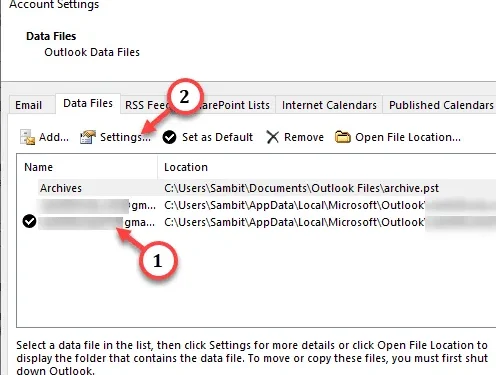
J’essaie de transmettre un courrier important mais le même message d’erreur se répète : « Le système de messagerie a rencontré un problème lors du traitement de ce message. Il n’essaiera plus de transmettre ce message » sur votre écran ? Il s’agit d’un problème de serveur où le serveur Outlook tente d’envoyer l’e-mail mais l’e-mail ne passe pas. D’un autre côté, il peut également s’agir d’un problème de synchronisation des fichiers de données.
Correctif 1 – Définir les comptes de messagerie et de fichiers de données par défaut
Étape 1 – Ouvrez ou agrandissez l’ application Outlook .
Étape 2 – Ensuite, allez dans le menu « Fichier ».
Étape 3 – Après cela, accédez à la section « Informations ».
Étape 4 – Ensuite, développez simplement les « Paramètres du compte » et choisissez les « Paramètres du compte ».
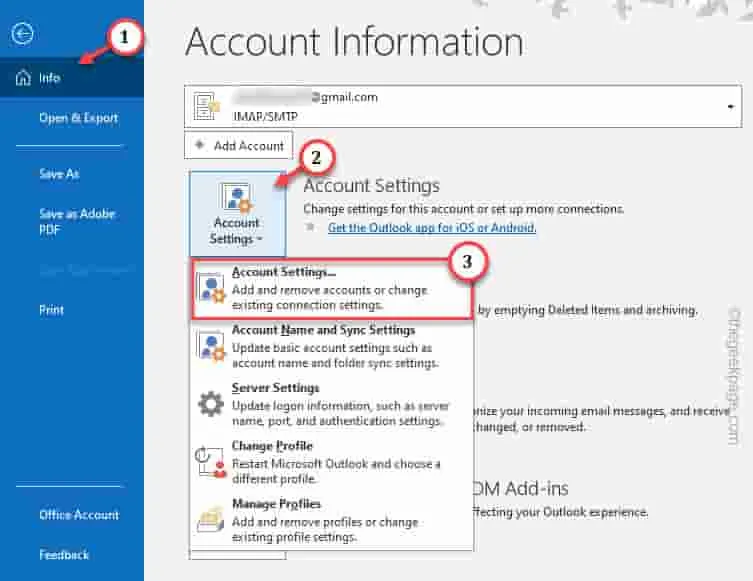
Étape 5 – Dans l’ onglet E-mail , recherchez l’e-mail que vous utilisez comme compte par défaut.
Étape 6 – Si vous disposez de plusieurs comptes, sélectionnez l’ identifiant de messagerie à partir duquel vous essayez d’envoyer l’e-mail et appuyez sur « Définir par défaut » pour définir le compte comme compte de messagerie par défaut.
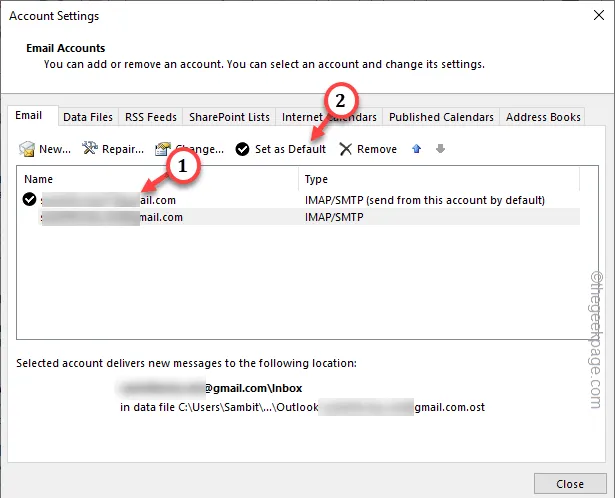
Étape 7 – Accédez directement à l’onglet « Fichiers de données », après cela.
Étape 8 – Habituellement, les fichiers de données sont nommés en fonction de l’ID de messagerie qu’ils représentent. Alors, sélectionnez le fichier de données et appuyez sur « Définir par défaut » pour définir le fichier de données comme fichier de données par défaut.
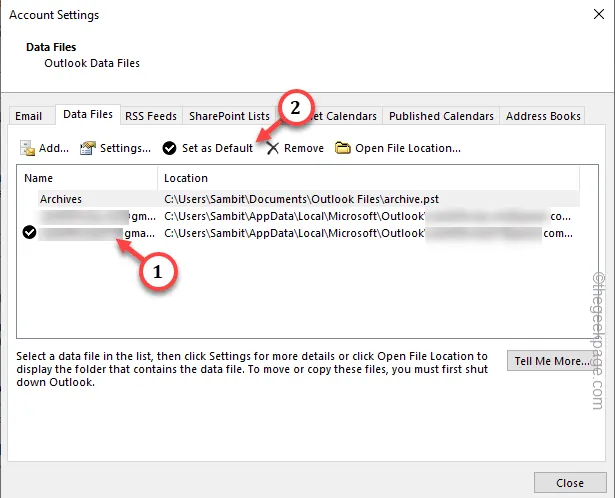
Actualisez Outlook et essayez à nouveau d’envoyer les e-mails depuis l’application.
Fix 2 – Réparer les comptes de messagerie, le fichier de données
Étape 1 – Agrandissez l’ application Outlook , si elle n’est pas ouverte sur votre écran.
Étape 2 – Suivez cette voie depuis la barre de menu Outlook –
File> Info
Étape 3 – Maintenant, dans le grand volet de droite, appuyez sur « Paramètres du compte ». Enfin, choisissez l’option « Paramètres du compte ».
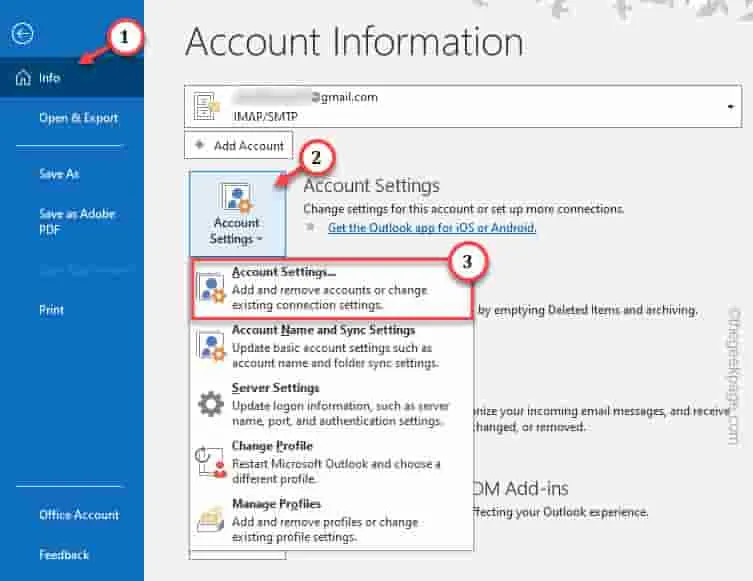
Étape 4 – Accédez directement à l’onglet « Email ».
Étape 5 – Si vous disposez de plusieurs comptes de messagerie, vous y trouverez plusieurs entrées. Sélectionnez- y le compte d’identification de messagerie .
Étape 6 – Enfin, appuyez sur « Réparer » pour réparer ce fichier de courrier électronique.
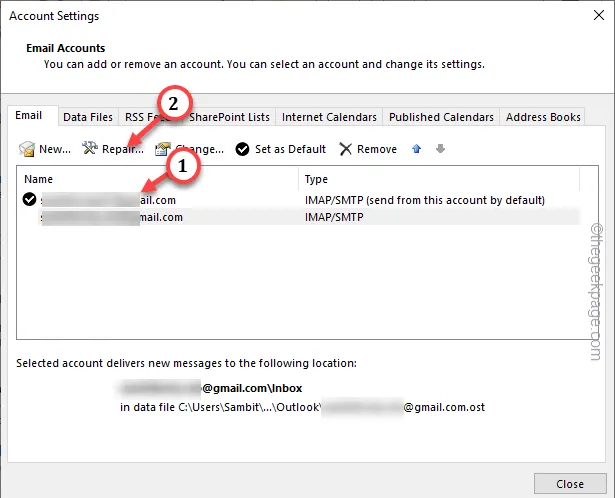
Correctif 3 – Compacter la synchronisation des fichiers de données
Étape 1 – Ouvrez la page Outlook et ouvrez à nouveau les « Paramètres du compte ».
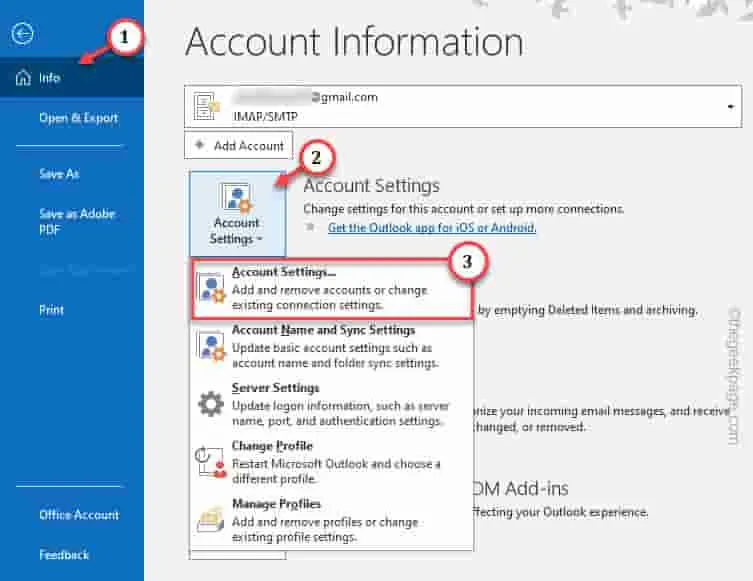
Étape 2 – Enfin, visitez la zone « Fichiers de données ».
Étape 3 – Ensuite, sélectionnez le fichier de données et appuyez sur « Paramètres » pour accéder aux paramètres du fichier de données.
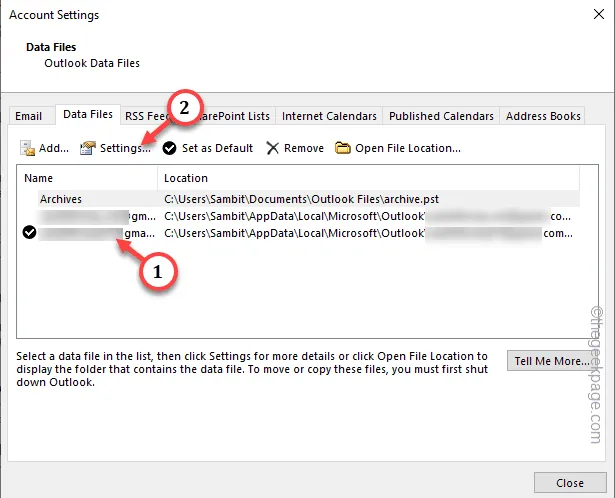
Étape 4 – Enfin, appuyez sur « Compact » pour rendre le fichier de données de courrier électronique plus compact.
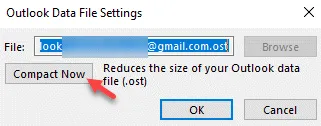



Laisser un commentaire